
Macの「写真」でメモリーをパーソナライズする
「写真」では、メモリーを編集してタイトルや長さを変更したり、写真を削除したりできます。キー写真と呼ばれる、タイトルと一緒にメモリーに最初に表示される写真を選択することもできます。
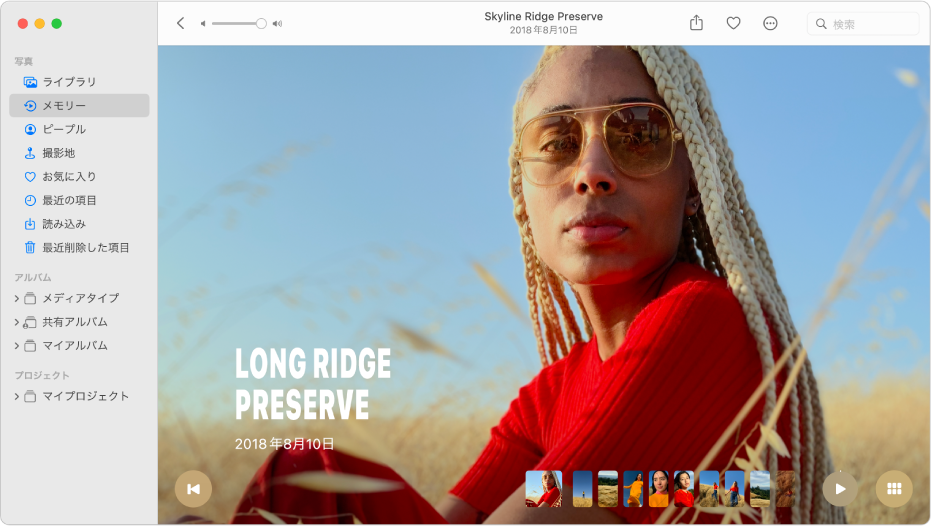
メモリーのタイトルとサブタイトルを編集する
Macの「写真」アプリケーション
 で、サイドバーの「メモリー」をクリックします。
で、サイドバーの「メモリー」をクリックします。メモリーをダブルクリックします。
メモリーの再生を止めるには、スペースバーを押します。
ツールバーの「その他」ボタン
 をクリックして、「タイトルを編集」を選択します。
をクリックして、「タイトルを編集」を選択します。メモリーのタイトルとサブタイトルを入力して、「保存」をクリックします。
メモリーの長さを変更する
メモリーの写真の数に応じて、メモリーの長さを「短い」、「中程度」、または「長い」に変更できます。
Macの「写真」アプリケーション
 で、サイドバーの「メモリー」をクリックします。
で、サイドバーの「メモリー」をクリックします。メモリーをダブルクリックします。
メモリーの再生を止めるには、スペースバーを押します。
ツールバーの「その他」ボタン
 をクリックして、「短い」、「中程度」、または「長い」を選択します。
をクリックして、「短い」、「中程度」、または「長い」を選択します。
メモリーの新しいキー写真を選択する
メモリーのタイトルと一緒に表示される写真を選択できます。
Macの「写真」アプリケーション
 で、サイドバーの「メモリー」をクリックします。
で、サイドバーの「メモリー」をクリックします。メモリーをダブルクリックします。
メモリーの再生を止めるには、スペースバーを押します。
メモリーをスクロールして、キー写真に設定したい写真が表示されたら一時停止します。
キー写真を選択するには、メモリーを一時停止する必要があります。
ツールバーの「その他」ボタン
 をクリックして、「キー写真に設定」を選択します。
をクリックして、「キー写真に設定」を選択します。
メモリーを削除する
不要になったメモリーを削除できます。写真はライブラリ内に残り、メモリーのみが削除されます。
Macの「写真」アプリケーション
 で、サイドバーの「メモリー」をクリックします。
で、サイドバーの「メモリー」をクリックします。メモリーをクリックして選択してから、Deleteキーを押します。
「削除」をクリックします。